 | |  |
|
| Обновленные темы |
Популярные темы |
Последние файлы |
Последние новости |
|
|
|
|
|
Стильные иконки для сайта или мультимедиа-презентации
|
|
|
|
Дата: Вт, 02.07.2013, 15:55:53 | Сообщение # 1
|
|
1. В начале создайте новый документ с размерами 500х300 пикселей и залейте его белым цветом. Теперь перейдем непосредственно к созданию значка. Создайте новый слой, затем выберите инструмент Ellipse Tool (U) (Эллипс) и создайте форму эллипса. Смотрите изображение ниже.
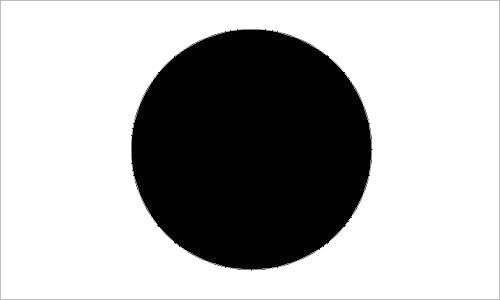
2. К этому слою примените следующие стили:
Gradient Overlay (Наложение градиента):
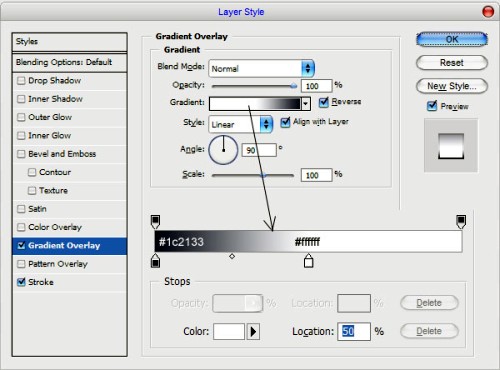
Stroke - (Обводка):
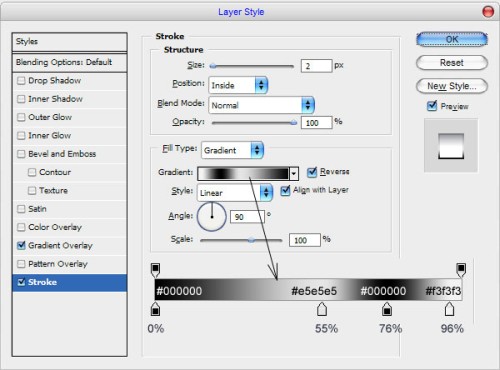
Результат.
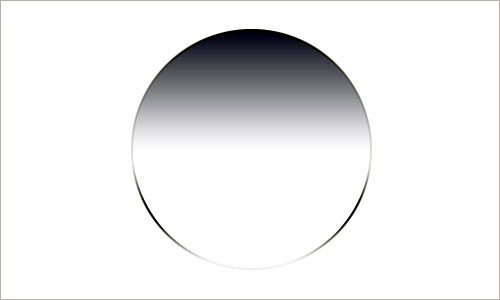
3. Используя инструмент Elliptical Marquee (M) - (Овальная область), создайте выделение так, как показано на изображении ниже, а затем создайте новый слой и заполните выделение градиентом от темно-синего (#1c2133) к прозрачному.
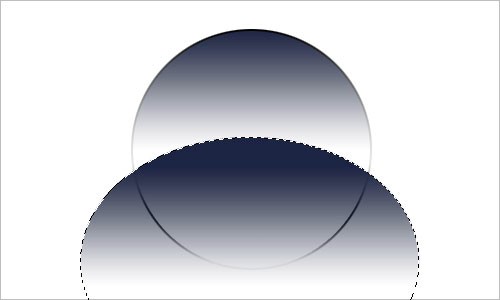
4. Выделите значок, для этого нажмите Ctrl + клик по миниатюре слоя со значком, а затем инвертируйте выделение с помощью комбинации клавиш Ctrl+Shift+I. Очистите выделенную область, нажав клавишу Delete - (Удалить).
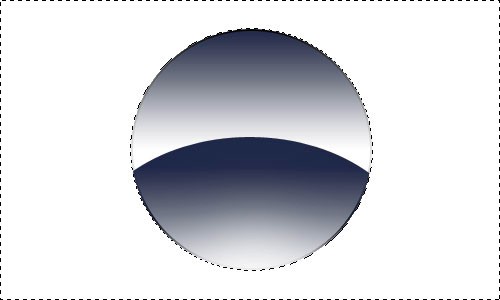
5. Снимите выделение Ctrl + D. Инструментом Ellipse Tool (U) - (Эллипс) создайте круглую форму и залейте ее цветом #5ebf1a. Будьте внимательнее, вторая фигура должна быть немного меньше, основной.
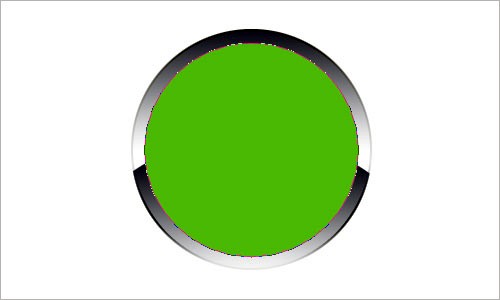
6. К этому слою примените следующие стили:
Inner Glow - (Внутреннее свечение):
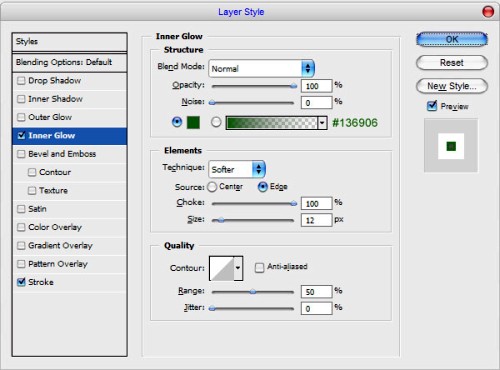
Stroke - (Обводка):
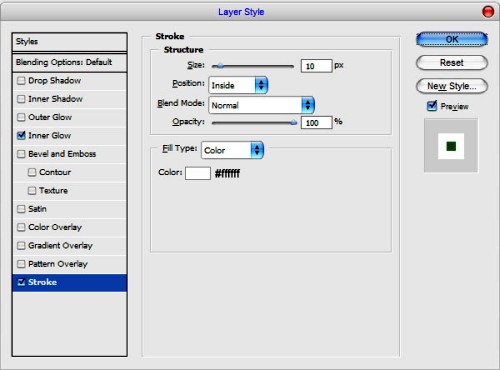
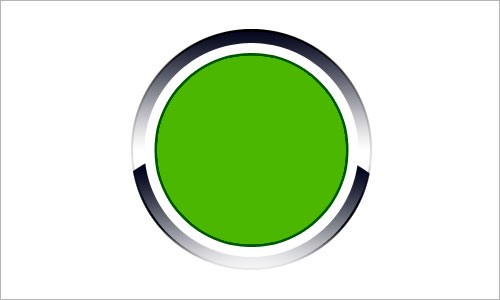
7. Растрируйте эту фигуру Layer > Rasterize > Shape (Слой - Растрировать - Фигуру). На панели инструментов выберите Elliptical Marquee (M) - (Овальная область) и создайте выделение, аналогичное тому, которое было в начале урока. Выберите инструмент Dodge Tool (O) - (Осветлитель) c параметрами: размер кисти: 100 px, диапазон: средние тона, экспозиция: 20% и осветлите нижнюю часть фигуры.
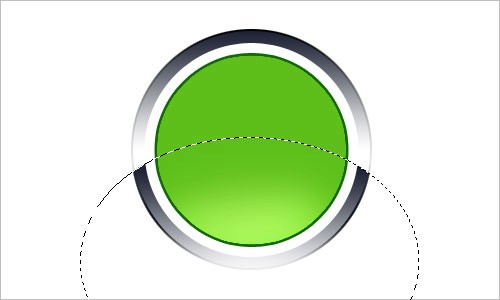
8. Инвертируйте выделение, нажав клавиши Ctrl + Shift + I, и измените параметр Range - (Диапазон) инструмента Dodge Tool (O) - (Осветлитель) на Highlights - (Подсветка).
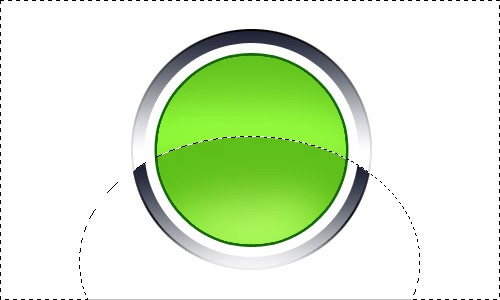
9. Верните обратно инвертированное выделение и с помощью инструмента Burn Tool (Затемнитель) с параметрами: размер кисти: 100px, диапозон: средние тона, экспозиция: 30%, добавьте контраст для значка.
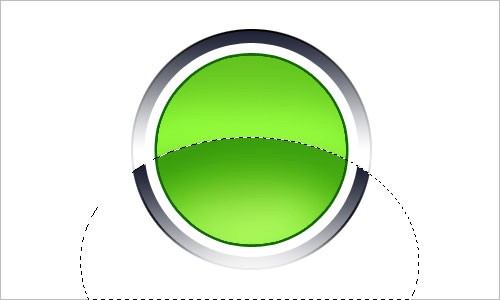
10. Мы почти у цели! Снимите выделение Ctrl + D. Теперь добавьте на значок орнамент. Для этого выберите инструмент Custom Shape -(Произвольная фигура) и используйте одну из стандартных форм набора Фотошоп. Я выбрал эту:

11. Значок будет выглядеть лучше, если применить к слою с орнаментом стиль Drop Shadow - (Тень).
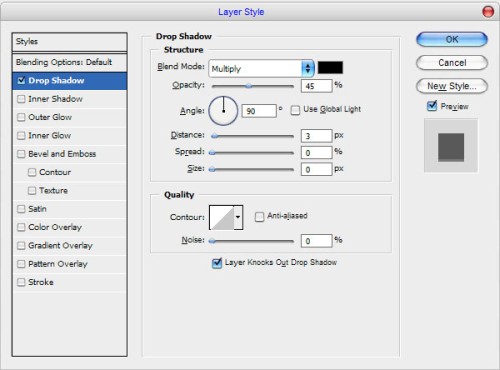
Результат

12. Отлично, теперь объедините все слои со значком в один и примените команду Edit > Transform > Distort - (Редактирование - Трансформирование - Искажение).

13. Продублируйте этот слойCtrl + J, а затем передвиньте его немного ниже значка оригинала, как показано на изображении ниже:

14. Для этого слоя примените стиль Color Overlay - (Наложение цвета):
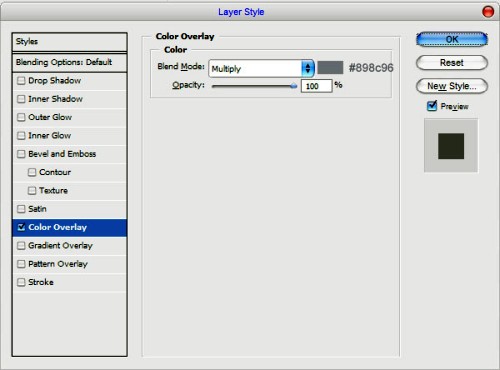
Заметили разницу?

15. Осталось добавить внизу тень и иконка будет готова. Перейдите на фоновый слой и выше него создайте новый слой. Выберите инструментElliptical Marquee (M) - (Овальная область) и создайте выделение, как на изображении ниже, залейте его черным цветом.

16. Снимите выделение Select > Deselect - (Выделение - Отменить выделение) или Ctrl+D, и примените фильтр Filter > Blur > Gaussian Blur(Фильтр - Размытие - Размытие по Гауссу) с такими настройками:
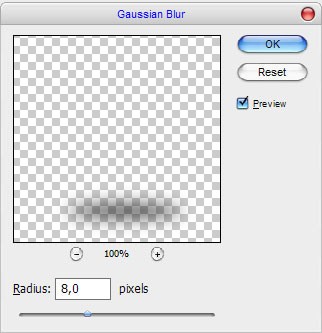
17. Примените другой фильтр Filter > Blur > Motion Blur - (Фильтр - Размытие - Размытие в движении).
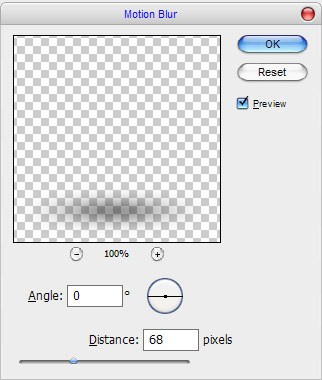
В результате у вас должно получиться так:

Пробуйте, экспериментируйте, и результат будет лучше, чем когда-либо!

|
|
| |  | |  |
|